
Tartalomjegyzék:
- Szerző John Day [email protected].
- Public 2024-01-30 09:43.
- Utoljára módosítva 2025-01-23 14:48.

Ebben a projektben megmutatom, hogyan kell programozni a Raspberry Pi -t, hogy villogjon a LED. Ha majdnem megvásárolt egy Raspberry pi -t, és nem tudja, hol kezdje, akkor ez az oktatóanyag beleillik.
A Raspberry Pi Raspbian futtatása mellett szüksége lesz:
1. 330 Ohm ellenállás
2. LED
3. Kenyeretábla
4. Néhány vezeték
Lépés: Telepítse az operációs rendszert a Pi -be

Ezt a lépést kihagyhatja, ha már telepítette az operációs rendszert a Pi -be. Ha igen, akkor folytassa a 2. lépéssel, vagy nézze meg a teljes operációs rendszer telepítési utasításait ezen a linken, amelyet feltöltöttem.
www.instructables.com/id/Build-Your-Own-PC-With-Raspberry/
2. lépés: Az áramkör vázlata
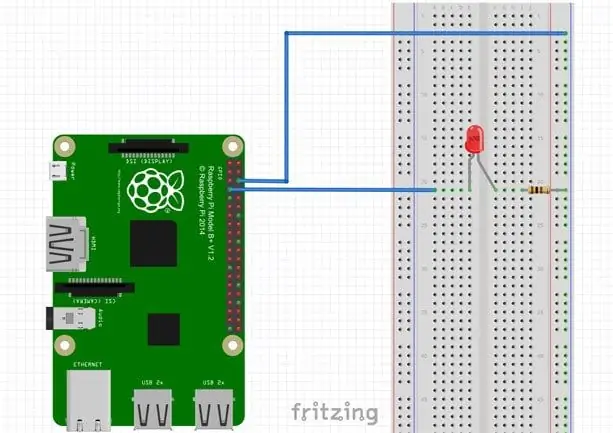
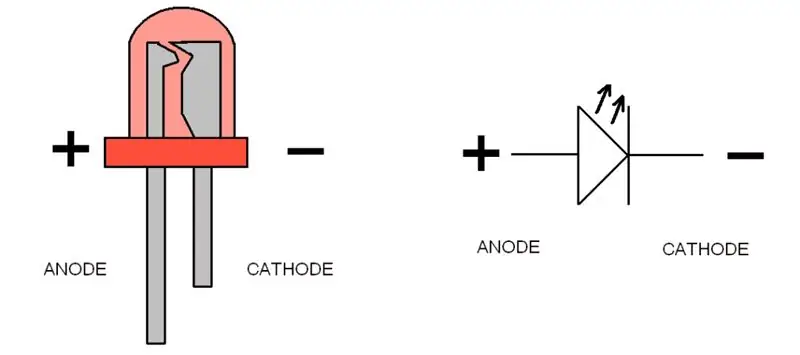
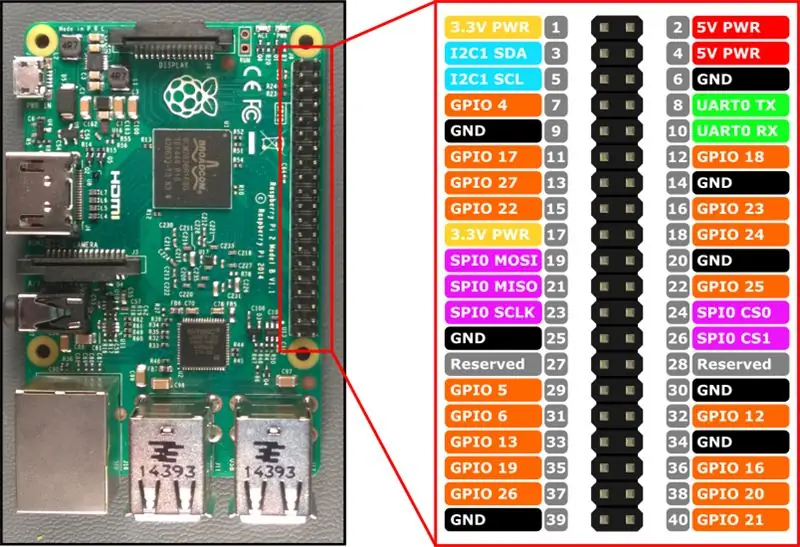
Kérjük, kövesse az alábbi lépéseket:
1. Csatlakoztasson egy 220Ω -os ellenállást a LED anódjához, majd az ellenállást 5 V -hoz.
2. Csatlakoztassa a LED katódját a GPIO -hoz (lásd a fenti képet).
3. lépés: További részletekért nézze meg a videót
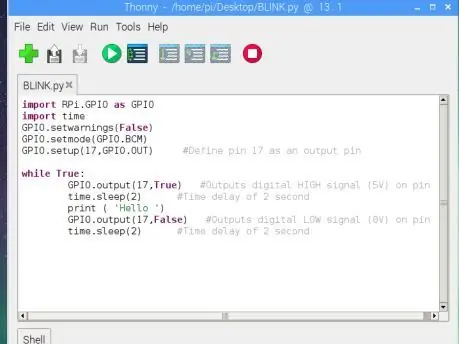

4. lépés: Python -kód
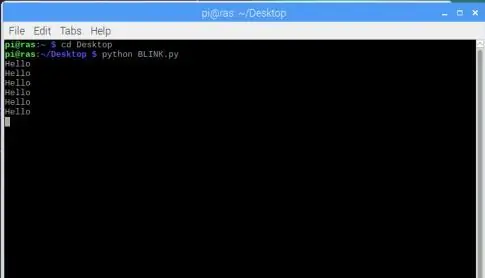
Most már készen áll arra, hogy írjon néhány kódot a LED bekapcsolásához.
MEGJEGYZÉS: A következő lépéseket a videó ismerteti
1. Kapcsolja be a Pi -t, és hozzon létre egy új „BLINK.py” szövegfájlt.
=====================================================================================
2. Írja be a következő kódot:
importálja az RPi. GPIO fájlt GPIO -ként
GPIO.setwarnings (hamis)
GPIO.setmode (GPIO. BCM)
GPIO.setup (17, GPIO. OUT) #A 17 -es tű meghatározása kimeneti tűként
míg igaz:
GPIO.kimenet (17, igaz) #Kimeneti digitális HIGH jelet (5V) a 3. tűn
time.sleep (2) #2 másodperces késleltetés
print ('Hello') #Print, amikor a LED bekapcsol
GPIO.output (17, False) #Digitális LOW jelet (0V) ad ki a 3 -as érintkezőn
time.sleep (2) #2 másodperces késleltetés
=====================================================================================
3. Miután beírta az összes ellenőrzött kódot, mentse el
=====================================================================================
4. Futtassa a python kódot a következő kód begépelésével a terminálon:
- cd Desktop és nyomja meg az Enter billentyűt (én Desktop -ot írok, mert a fájlt a pi Desktopba mentettem).
- python BLINK.py és nyomja meg az Enter billentyűt.
=====================================================================================
Látni fogja, hogy a LED két másodpercre bekapcsol, majd két másodpercre kialszik.
Remélem, élvezni fogja ezt a projektet.
Ajánlott:
Koktélgép GUI Málnával: 7 lépés (képekkel)

Koktélgép GUI -val Málna: Szereted a technológiát és a bulit? Ez a projekt az Ön számára készült! Ebben az oktatóanyagban egy automata koktélgépet hozunk létre, grafikus interfésszel. Mindent a málna irányít! EDIT: Egy egyszerűbb és olcsóbb linket készítettem itt
Első lépések az ESP32 -vel - ESP32 táblák telepítése Arduino IDE - -be ESP32 villogó kód: 3 lépés

Első lépések az ESP32 -vel | ESP32 táblák telepítése Arduino IDE | -be ESP32 villogó kód: Ebben az utasításban látni fogjuk, hogyan kell elkezdeni az esp32 -vel való munkát, és hogyan kell telepíteni az esp32 táblákat az Arduino IDE -be, és beprogramozzuk az esp 32 -et, hogy futtassa a villogó kódot az arduino ide használatával
Pi Home, málnával működtetett virtuális asszisztens: 11 lépés (képekkel)

Pi Home, málnával működtetett virtuális asszisztens: A Google Home hasznos otthoni környezetben. Ez egy gyönyörű eszköz, beépített Google asszisztenssel-A Google legkorszerűbb digitális személyi asszisztense. Lejátszhatja a médiát, elmentheti emlékeztetőit és jegyzeteit, megmondhatja az ingázás hosszát
Világítsa meg projektjét LED -ekkel: 4 lépés

Világítsa meg projektjét LED -ekkel: A projekt életre keltésének nagyon hatékony módja a világítás. A mai technológia a barkácsolóknak számos világítási lehetőséget kínál, amelyek nagyon világosak, nagyon olcsók a működtetésükhöz, olcsók a beszerzésükhöz és könnyen felszerelhetők
Értékelje projektjét: Használja a grafikus kijelzőt !: 14 lépés

Értékelje projektjét: használja a grafikus kijelzőt !: Mai videónkban megmutatom az 1,8 hüvelykes TFT kijelzőt. Ez egy 128x160 grafikus kijelző. Nagyobb, mint ami az ESP32 LoRa -ban található, és bemutatom a használatát a hagyományos ESP32 -ben is. Ezután elvégezzük az összeszerelést és a beszerzést
